发布时间:2024-09-29 08:53:13
在当前的数字化时代,电脑文件不仅是工作和学习的重要载体,更是我们生活中珍贵的记忆和情感的存储地。然而,里面存储文件的丢失往往如影随形,它可能因硬件故障、软件崩溃、误操作或恶意攻击而突然发生。所以,面对这样的情况,掌握一项比较好的电脑文件恢复技术就成为了解决问题的关键所在!那么,电脑上的文件该怎么去恢复呢?请不要担心,下面就来分享六个操作起来很简单的方法,一起来看下吧。

一、通过回收站还原
针对电脑文件恢复的操作,当前比较简单的方法便是启用系统内置的文件还原机制,也就是通过回收站内置的功能。首先,您可以在Windows系统中,“回收站”功能提供了这样的便利,用于暂存误删文件。如果说文件存于回收站,恢复过程便相当轻松。操作步骤亦直观:您需要先行依照文件的数下进行筛选,右键选择“还原”选项,文件即刻恢复至原位。过程简便且一目了然。然而,如果说清空回收站或文件未被移至其中,须采取更复杂手段。

二、使用专业软件
其次,一般回收站已被清空或者是其它的删除操作,使用专业文件恢复工具便成为必须的一个选项。市场涌现众多选项,它们大都具备比较多的恢复选项。然而,应用此类软件时须注意以下几点:文件恢复成功率非全额保证,尤其是文件已遭覆盖的情况。其次,扫描与恢复过程可能耗时较长,尤其针对大容量硬盘,扫描时间可能显著增加,因此用户应保持耐心。所以,在此情况下,建议您可以直接试试看“Superrecovery”这款。
具体恢复操作:
步骤1、首先,您可以直接在电脑上运行“Superrecovery”软件,并标准模式下选择“误删除恢复”模式。此外,这款软件还有其它五个扫描模式,当然如果说您是因为其它删除场景导致的问题,比方说:因为回收站清空了,也可以选择“回收站清空恢复”模式。
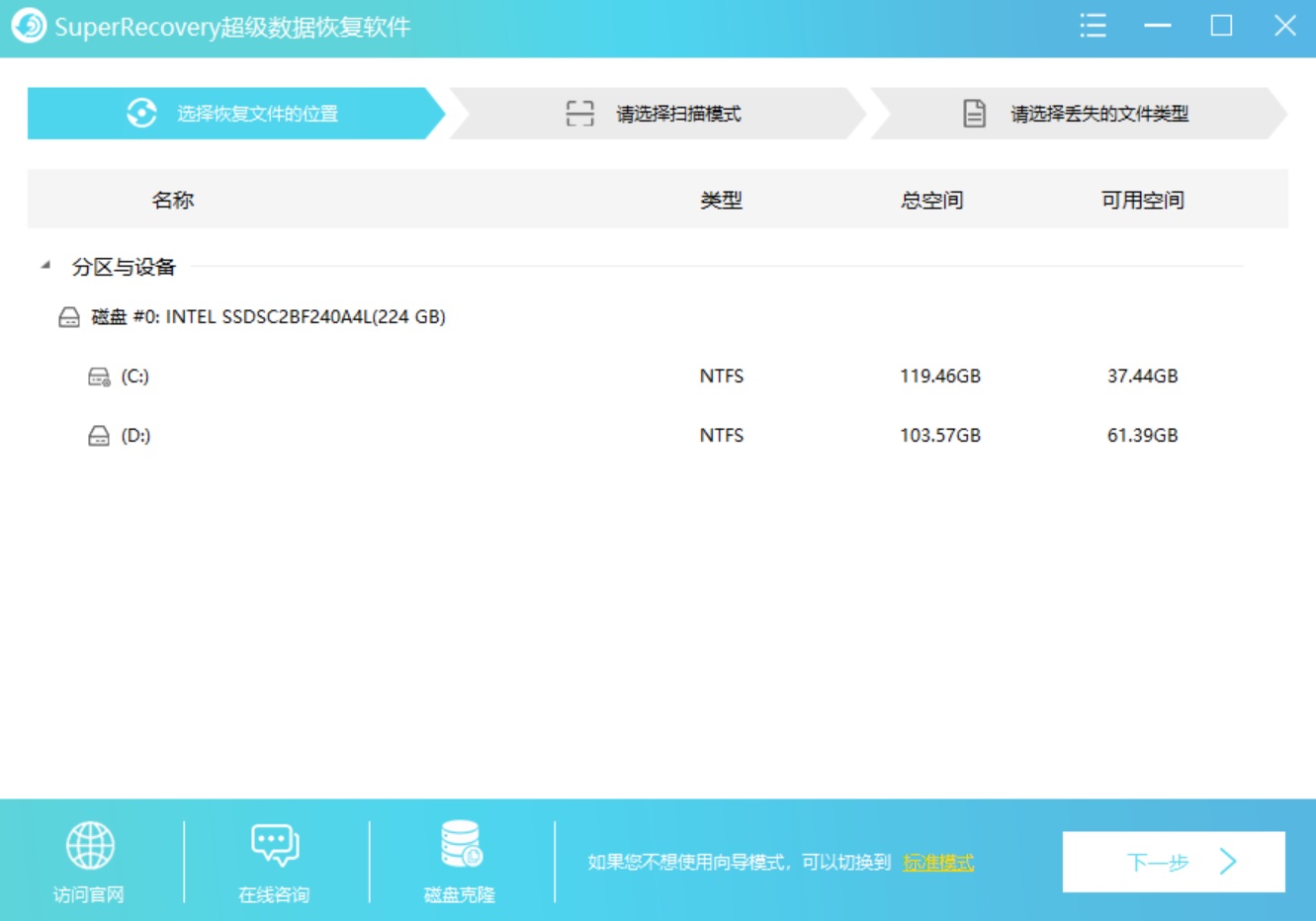
步骤2、然后,对文件的位置和类型进行筛选,并点击“扫描”按钮。等待软件扫描完成之后,可以免费地预览一下,确认找到想要恢复的文件后,直接选中并点击“开始恢复”即可。如果说没有扫描到需要恢复的文件,还可以返回到主界面,继续试试“深度扫描”的功能。

三、执行备份还原
探讨文件恢复,备份无疑是核心话题。它是抵御数据丢失的强力防线。坚持定期备份文件,文件丢失便会迎刃而解。只需选用最近的备份,即可恢复所需文件。操作可谓简便至极。备份数据有多种途径,包括U盘、移动硬盘及云存储服务等。基于便捷性和安全性考虑,我建议采用云存储进行备份。云存储如百度网盘、腾讯微云、谷歌驱动器等,均为优选。只需将关键文件上传至云服务,并启用自动备份,便可实现无忧存储。
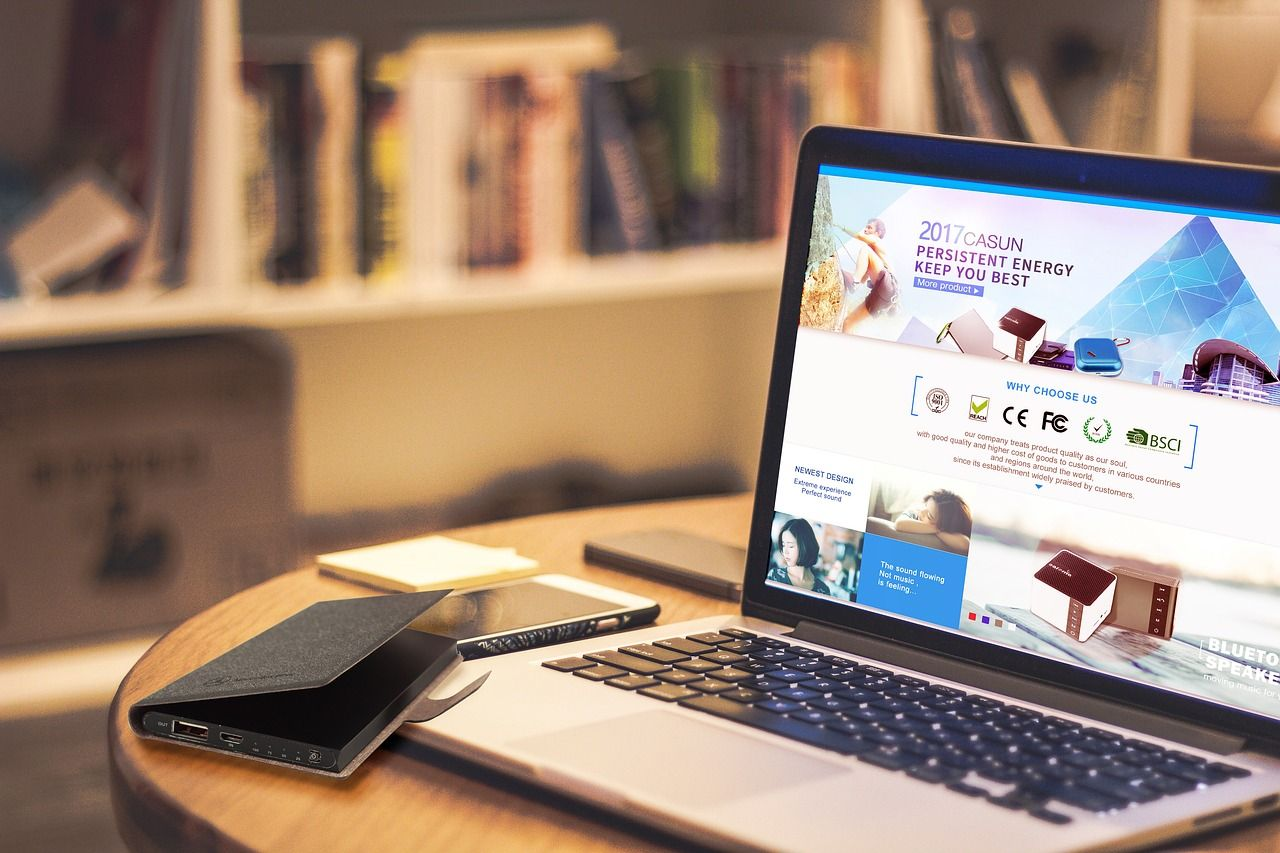
四、开启系统节点
此外,如果您在电脑已启用系统还原功能,可通过系统还原点恢复文件。此点犹如电脑的历史快照,记录了特定时间点的系统状态。不慎删除文件或系统故障时,可回滚至先前还原点恢复数据。恢复步骤简便:进入“控制面板”选项,选“系统和安全”并点击“系统”,再从侧菜单选“系统保护”,并点击“系统还原”按钮,依提示操作即可。使用系统还原点需留意数点事项:系统还原仅能恢复系统文件与设置,不包括个人文件。同时,系统还原可能影响部分软件功能,因此建议在执行还原前备份关键文件与设置。
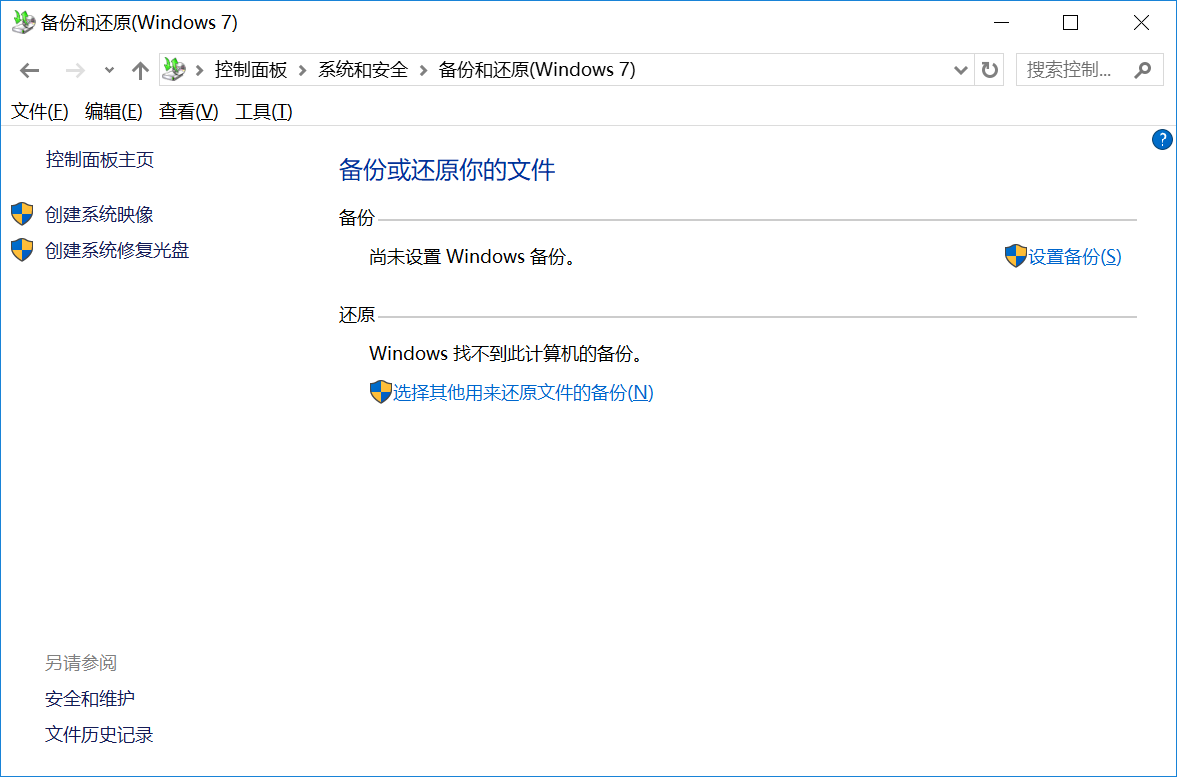
五、选择命令修复
当然了,对技术爱好者而言,命令提示符作为Windows系统中的高效工具,适宜用于文件恢复等高级任务。该工具具备执行诸如“chkdsk”以检测与修正硬盘故障、“attrib”以调整文件属性、以及“undelete”以恢复已删文件等操作的能力。目前,恢复文件通过命令提示符的过程相对繁复,要求具备技术功底。启动命令提示符后,输入适用命令,如执行“undelete”指令以恢复已删除文件,并依指示操作。但操作命令提示符存在风险,误操作可能造成数据损毁,建议使用前备份关键文件。
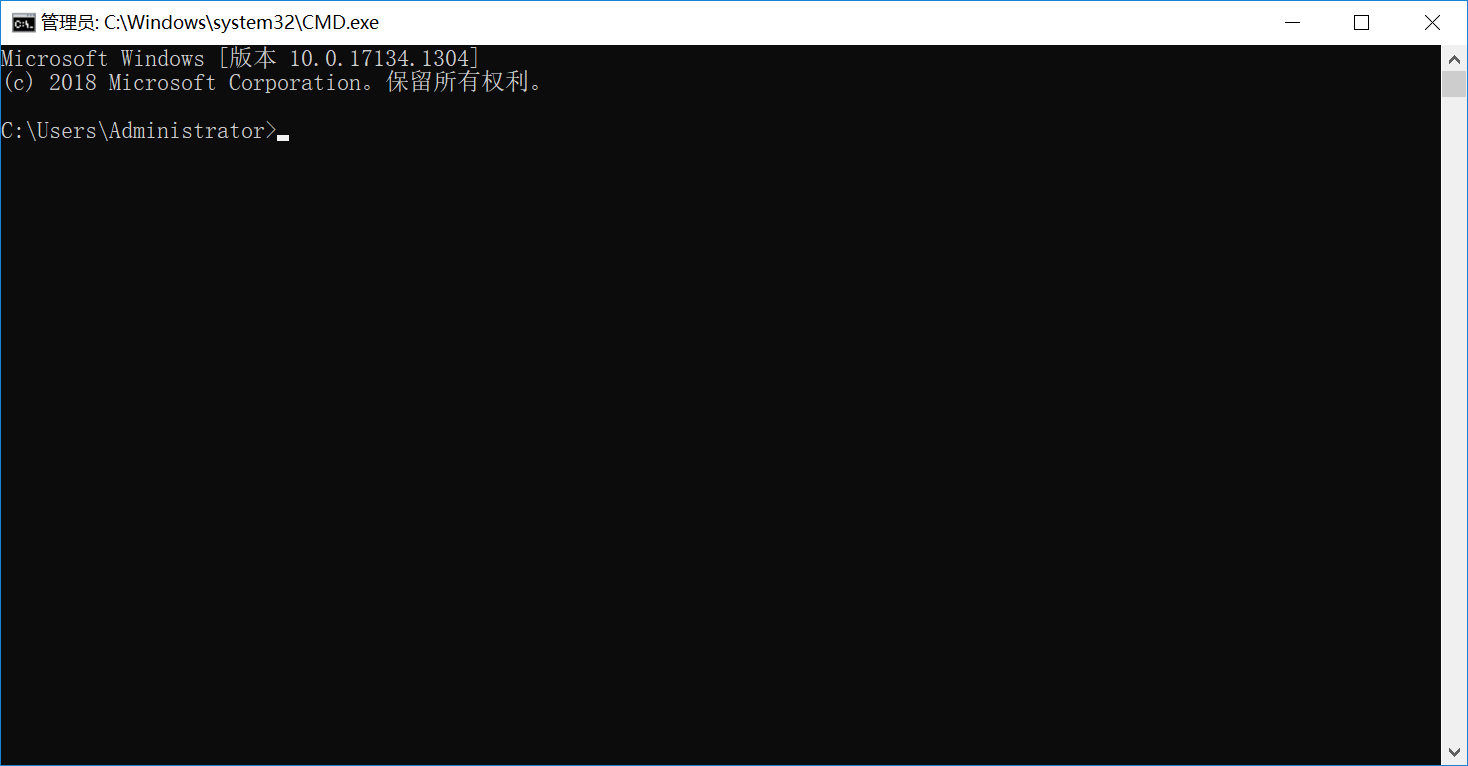
六、寻求专业帮助
除了上面分享的五个方法以外,一般如果上面的几个方法均未能恢复文件,咨询专业恢复服务势在必行。数据恢复专业机构配备高端设施与先进技术,可助力文件找回。然而,此服务费用不菲,且成功率非百分之百,故在采取此措施前,评估文件价值尤为关键。虽然说目前咨询专家虽成本不菲,却往往为不可或缺的策略。尤其在文件至关紧要或竭尽其余方法仍无法恢复情况,专家支援显得格外关键。

对于电脑上文件恢复的操作,小编就为大家分享到这里了,希望您在看完之后所遇到的问题都能够被完美地解决。最后提醒大家注意:在平时做好预防的操作,无论依靠U盘、移动硬盘或云存储,此举均有助于确保文件在遭遇任何情况时均能恢复。同时,培养有序的文件管理习惯,如定期整理与淘汰冗余资料,以防止存储空间不足。另外,部署高效杀毒软件并定期对计算机进行扫描,是预防文件丢失的关键举措。温馨提示:如果您在使用Superrecovery这款软件的时候遇到问题,请及时与我们联系,祝您电脑上文件恢复操作成功。